怎样合并多个PDF文档进行编辑
- 来源: 金舟软件
- 作者:Kylin
- 时间:2025-03-06 18:04:59
 AI摘要
AI摘要
这篇教程教你如何用金舟PDF编辑器快速合并多个PDF文件。只需三步:选择“PDF合并”功能、添加需要合并的文件、点击确定即可完成合并。合并后可直接编辑文档内容,最后保存即可。这个方法能帮你高效整理多个PDF文件,提升工作效率。
摘要由平台通过智能技术生成PDF编辑器支持批量添加PDF文档进行编辑,如何将多个文档合并到一起编辑呢?这里将操作方法分享如下,有需要的小伙伴可以参考使用!
操作步骤:
第一步、打开金舟PDF编辑器后,在这里选择“PDF合并”;
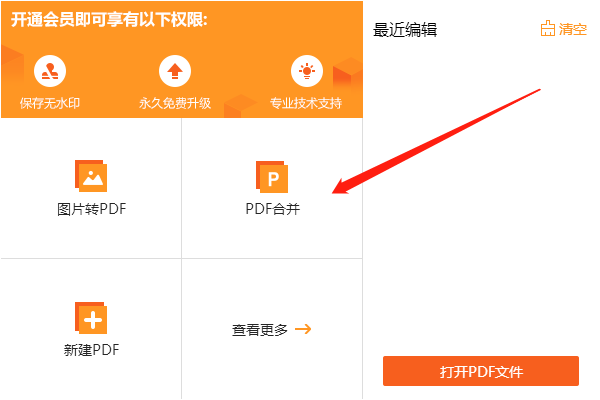
第二步、然后在弹出的窗口中点击“添加文件”将需要合并的PDF添加进来;
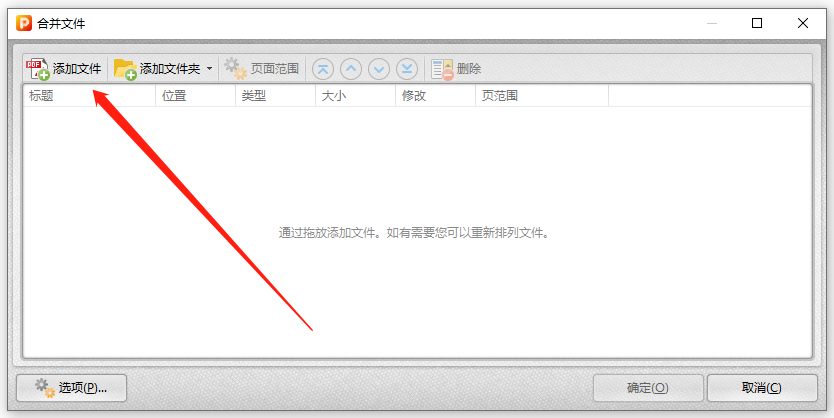
第三步、如图,文档添加进来后,点击“确定”即可;
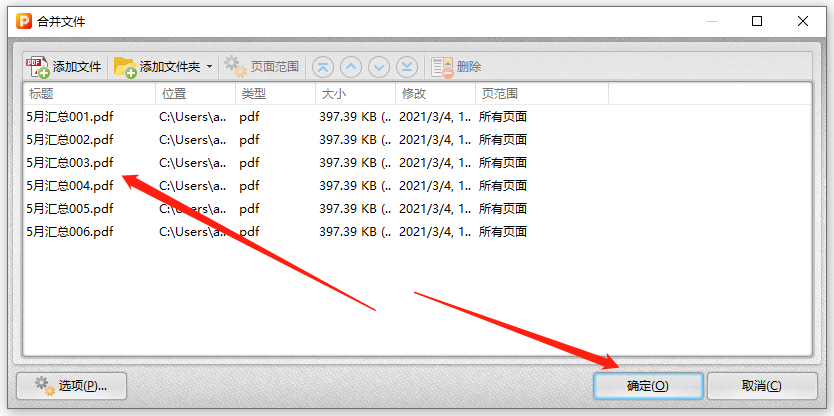
第四步、此时,文档合并完成,直接对其进行编辑就可以了;
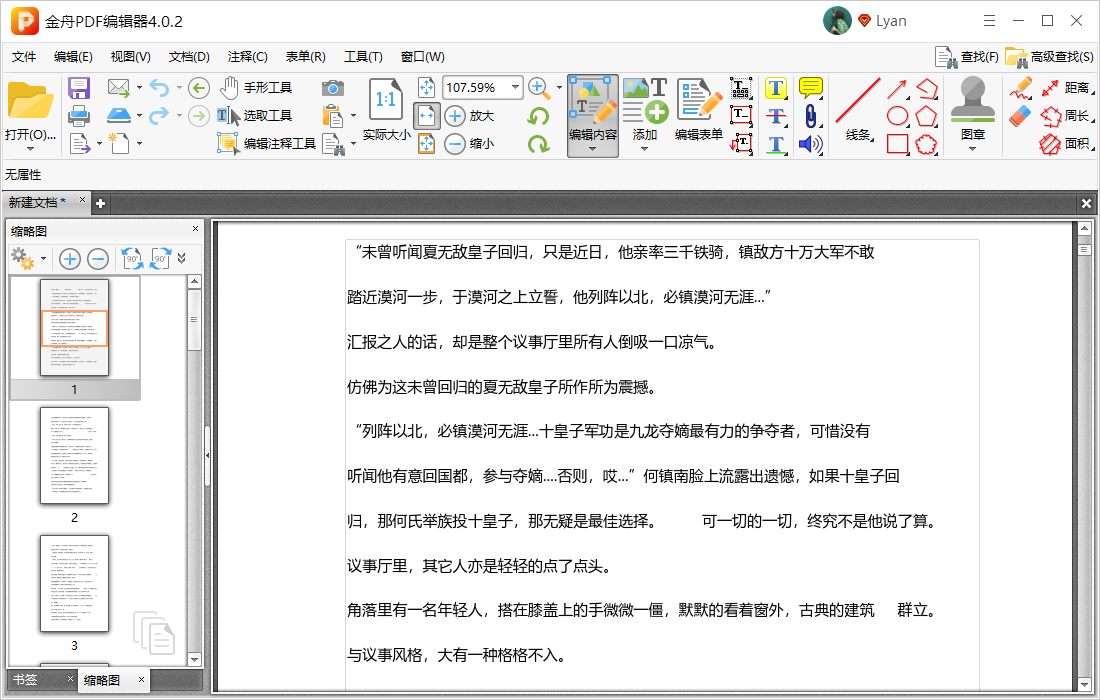
第五步、完成编辑后,记得点击保存文档哦;
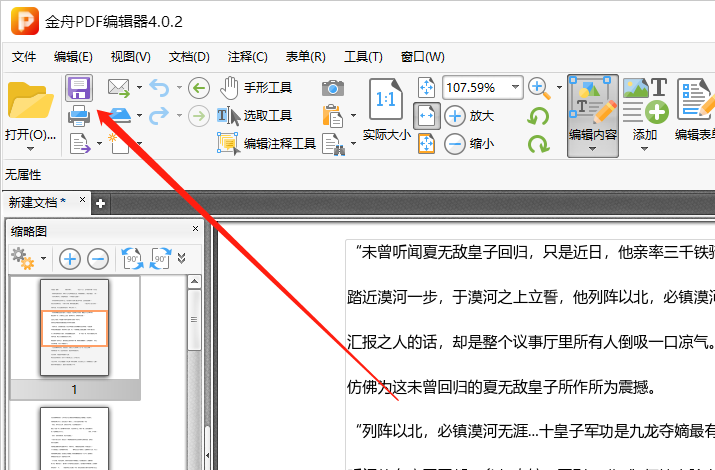
第六步、选中保存路径,设置文件名就可以了!
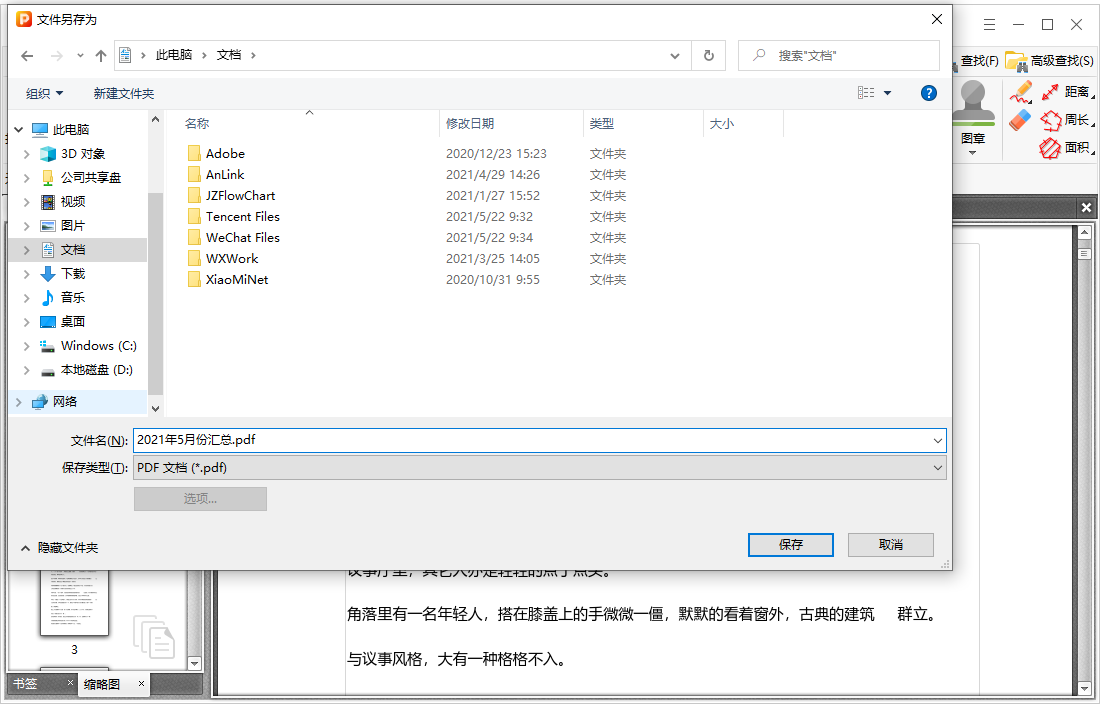
怎样合并多个PDF文档进行编辑?这个方法你学会了没?更多PDF编辑教程可以到江下科技官网了解。
往期文章:
温馨提示:本文由金舟软件网站编辑出品转载请注明出处,违者必究(部分内容来源于网络,经作者整理后发布,如有侵权,请立刻联系我们处理)
 已复制链接~
已复制链接~






























































































































 官方正版
官方正版












